敬业签Windows电脑桌面云便签删除线怎么加?
适用: Windows
发布时间:2020-07-11 15:04:01
一、打开已登录的敬业签Windows电脑桌面云便签,选择一条要标记删除线的便签内容;
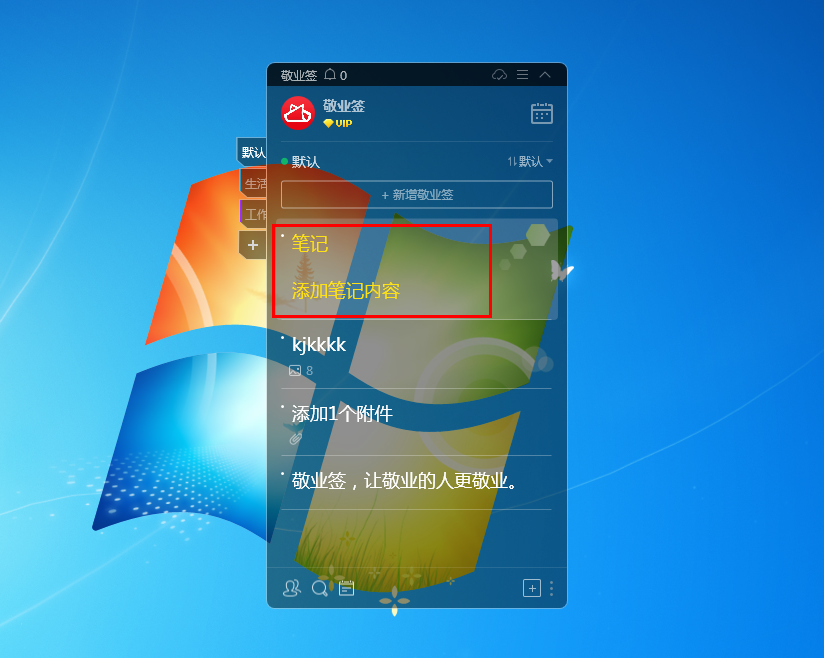
二、选择便签内容后右键单击,找到“已完成”按钮,点击已完成后,非重复提醒便签内容默认会显示完成线,也就是删除线;
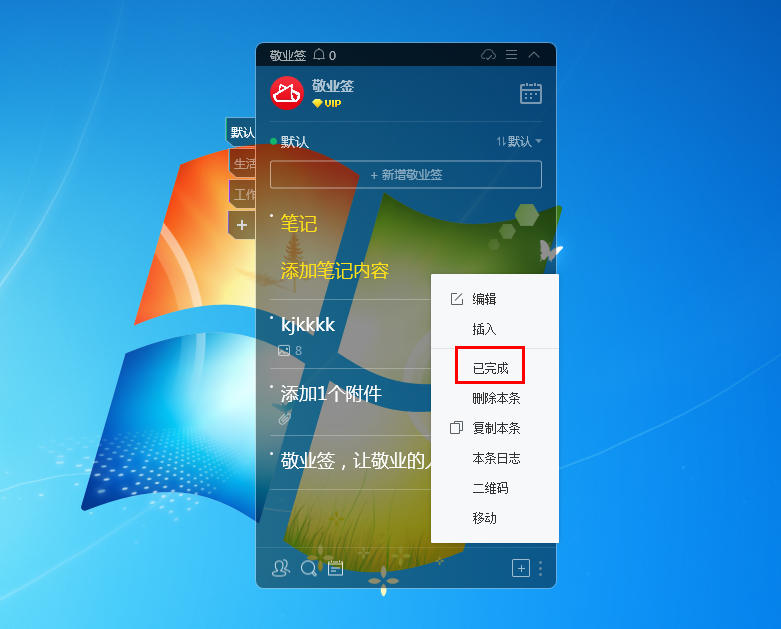
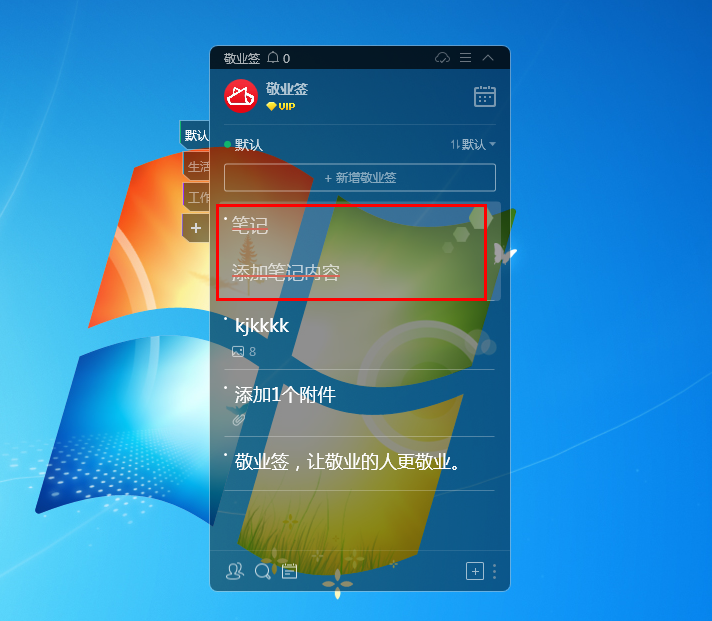
三、已完成的便签删除线的显示位置还可以设置调整,可以点击顶部头像打开系统设置界面,在基本设置中找到“已完成动作”,设置已完成动作默认、置顶或置底;
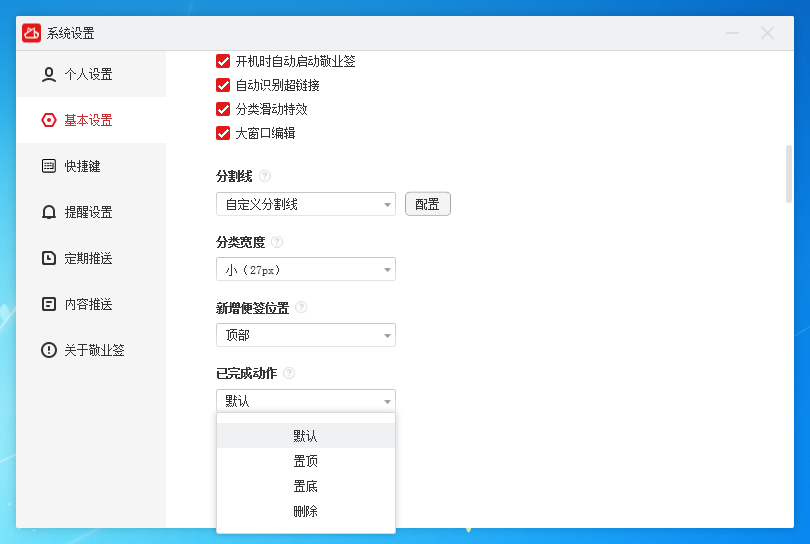
四、对于设置了重复提醒的便签内容,标记完成后不会加上删除线,而是该条便签提醒事项内容自动跳转到下一次提醒时间,到期后继续发送提醒通知。

注:
敬业签云便签的已完成效果设置还可以为删除,已完成效果为删除后,非重复提醒便签标记完成后将直接删除,不再显示删除线。
未能帮到你,很抱歉!
你还可以联系敬业签官方客服

官方QQ群

微信客服

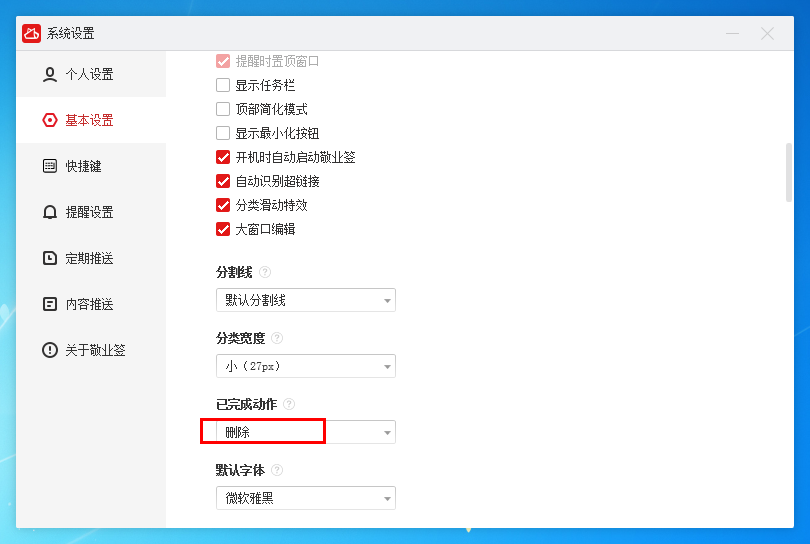

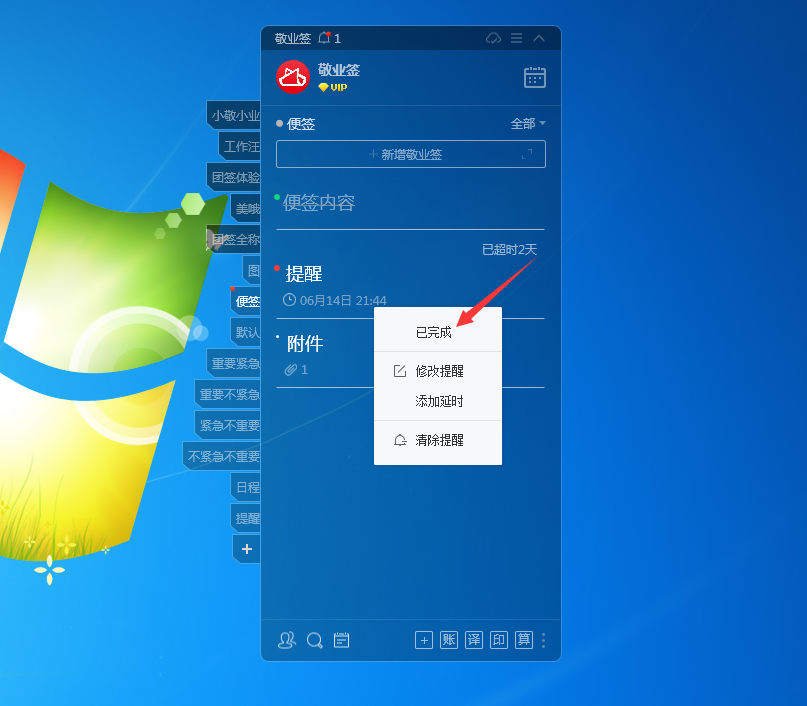
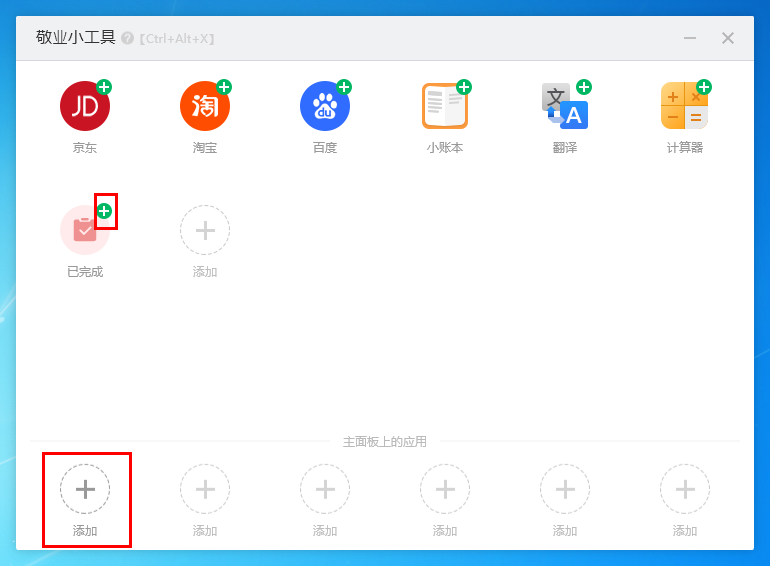
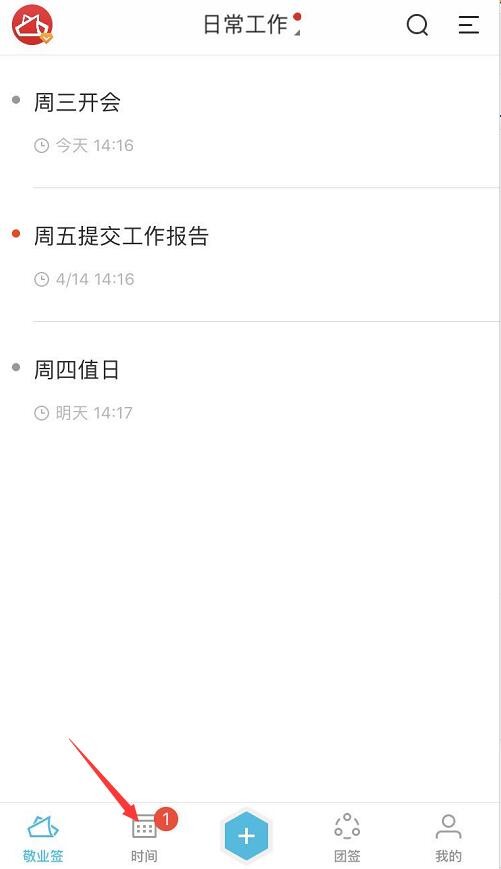

 豫公网安备41070202000535号
豫公网安备41070202000535号